Page 1

Appareil photo-caméra
numérique ViviCam 8225
Guide de l'utilisateur
© 2009 Sakar International, Inc. Tous droits réservés.
Windows et le logo Windows sont des marques déposées de Microsoft Corporation.
Toutes les autres marques commerciales sont la propriété de leurs sociétés respectives.
Page 2
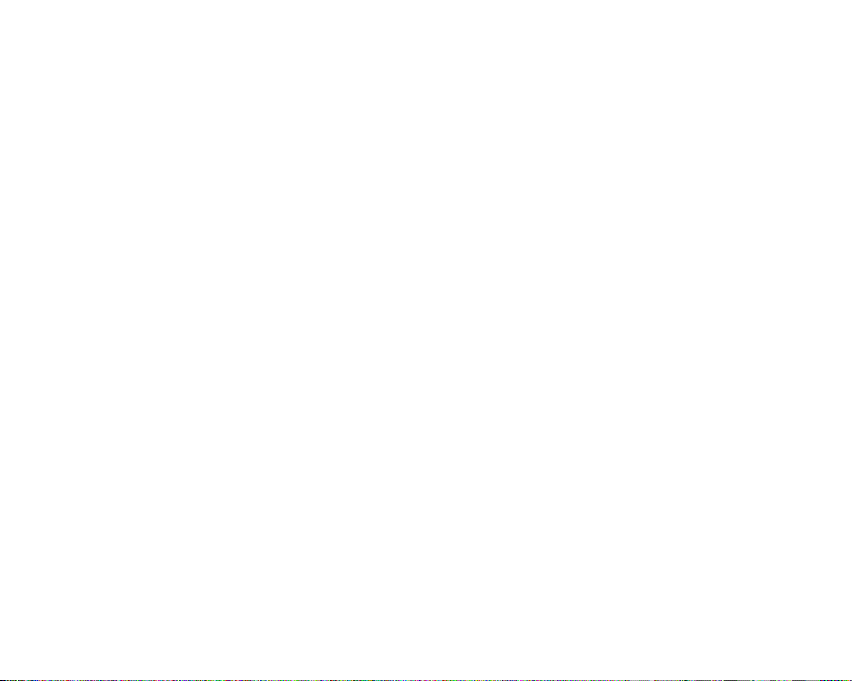
1
Tables des matières
Introduction ..................................................................................................................................................2
Caractéristiques principales..........................................................................................................................2
Que comprend le coffret de votre appareil photo ? .......................................................................................3
Configuration système requise pour Windows XP ........................................................................................3
Configuration système requise pour Windows Vista .....................................................................................4
Configuration système requise pour Macintosh ............................................................................................4
Présentation rapide de votre appareil ...........................................................................................................5
Préparation avant l'utilisation de l'appareil ....................................................................................................5
Installer une pile au lithium ...........................................................................................................................5
Installation d'une carte mémoire SD .............................................................................................................7
Comment tenir votre appareil photo correctement lors de la capture d'images ...........................................9
Mise en marche de votre appareil photo numérique ................................................................................... 10
Mode Appareil photo ................................ ............................................................................................... 11
Mode Vidéo ............................................................................................................................................ 35
Mode Lecture .......................................................................................................................................... 39
Installation du logiciel Vivitar Experience Image Manager ........................................................................... 50
Connexion de l'appareil photo à l'ordinateur ............................................................................................... 53
Extraction des photos et des vidéos de votre appareil photo versvotre ordinateur ...................................... 53
Mise en route ............................................................................................................................................. 55
Transférer manuellement des fichiers média de mon appareil photo à mon ordinateur (Windows). ............ 55
Transférer manuellement des fichiers média de mon appareil photo à mon ordinateur (Macintosh). ........... 56
Maintenance de votre appareil photo .......................................................................................................... 57
Bon de garantie Sakar ................................................................................................................................ 57
Annexe A : Spécifications techniques ......................................................................................................... 59
Annexe B : Dépannage ................................ .............................................................................................. 60
Page 3
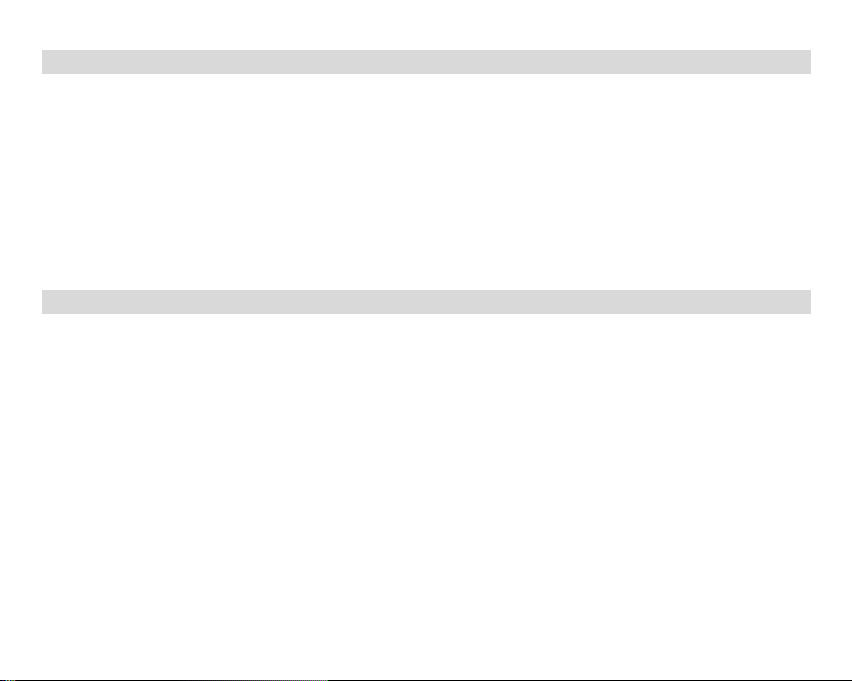
2
Introduction
Nous vous remercions d'avoir choisi l'appareil photo-caméra numérique méga-pixel ViviCam 8225 8.1 avec
zoom et mise au point automatique. Votre appareil comprend tout ce dont vous avez besoin pour prendre
des photos numériques et filmer des vidéos de qualité en haute définition.
Votre appareil photo peut aussi servir de disque amovible si vous lui insérez une carte SD de 8 Go
maximum.
Vivitar rend facile la capture de vos plus beaux moments. Il vous offre une expérience d'utilisateur plus riche.
Veuillez lire ce manuel avec attention afin d'exploiter au mieux le potentiel de votre appareil photo
numérique.
Caractéristiques principales
Résolutions vidéo numérique - 640x480 Pixels (VGA), 320x240 Pixels (QVGA).
Appareil 8.1 mégapixels avec un choix de 6 résolutions numériques -
(8M) 3264x2448pixels, (7M HD) 3648x2048 pixels, (5M) 2592x1944 pixels, (3M) 2048x1536 pixels, (2M
HD) 1920x1080 pixels et (VGA) 640x480 pixels.
Ecran LCD de 2.4 pouces TFT
Fonction Zoom optique 3x
Fonction Zoom numérique 8x
Stabilisateur d'image
Détecteur de visage
Compartiment pour carte mémoire SD compatible, de 8 Go maximum.
Flash intégré
Le logiciel Vivitar Experience Image Manager pour le téléchargement et la gestion de vos photos et
vidéos ainsi que leur partage sur les sites de réseaux sociaux les plus populaires.
Page 4
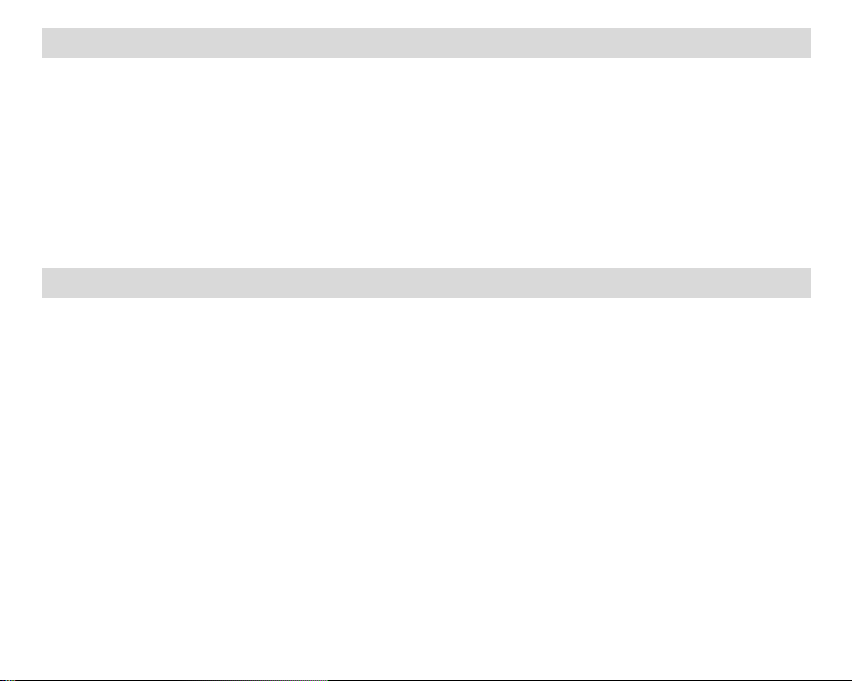
3
Que comprend le coffret de votre appareil photo ?
Appareil photo et caméra numérique
Le CD d'installation du logiciel Vivitar Experience Image Manager.
Câble USB
Guide de démarrage rapide
Courroie
Configuration système requise pour Windows XP
Afin de pouvoir copier les photos et les vidéos vers votre ordinateur, la configuration minimum suivante est
requise :
Processeur Pentium 4 ou supérieur avec Windows XP Service Pack 2
512 Mo de mémoire RAM, et 100 Mo d'espace disque disponible
Résolution de l'écran recommandée : 1024 x 768
Adaptateur d'affichage couleur 16-bit ou supérieur
Lecteur de CD-ROM
QuickTime 6 ou ultérieur
Microsoft Internet Explorer 7 ou ultérieur
Windows Media Player 10 ou ultérieur
Connexion Internet
Page 5
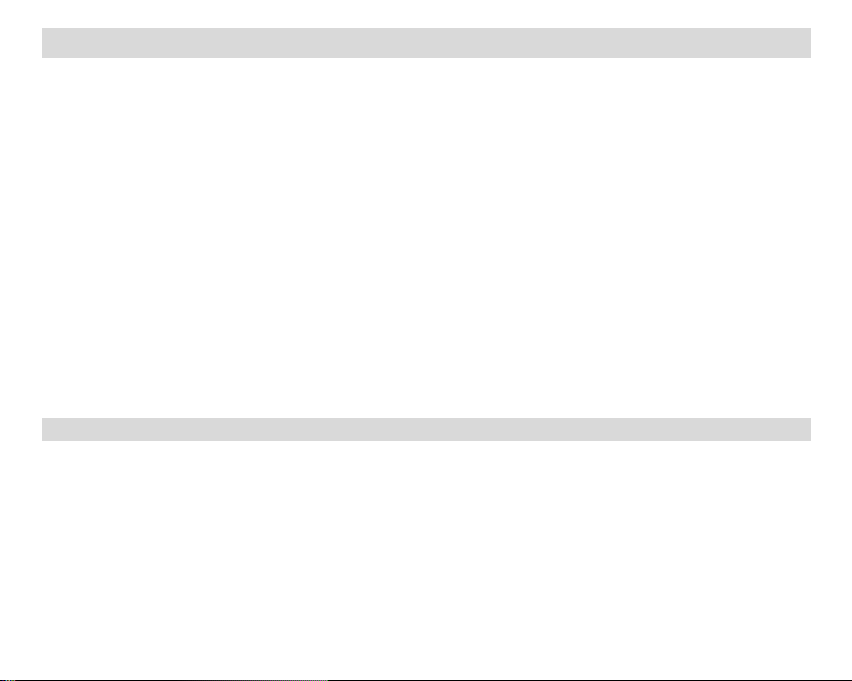
4
Configuration système requise pour Windows Vista
Afin de pouvoir copier les photos et les vidéos vers votre ordinateur, la configuration minimum suivante
est requise :
Windows Vista
Processeur 800MHz et 512 Mo de mémoire système
Disque dur de 20 Go avec au moins 15 Go d'espace disponible
Prise en charge des graphiques Super VGA
Interface USB
Lecteur de CD-ROM
QuickTime 6 ou ultérieur
Microsoft Internet Explorer 7 ou ultérieur
Connexion Internet
Configuration système requise pour Macintosh
Ordinateur Macintosh avec processeur Intel sous Mac OS X v10.4.6 ou version ultérieure
256 Mo de mémoire RAM, 100 Mo d'espace disque disponible
Affichage : écran de résolution 1024 x 768 ou supérieure
QuickTime 6 ou ultérieur
Connexion Internet
Page 6
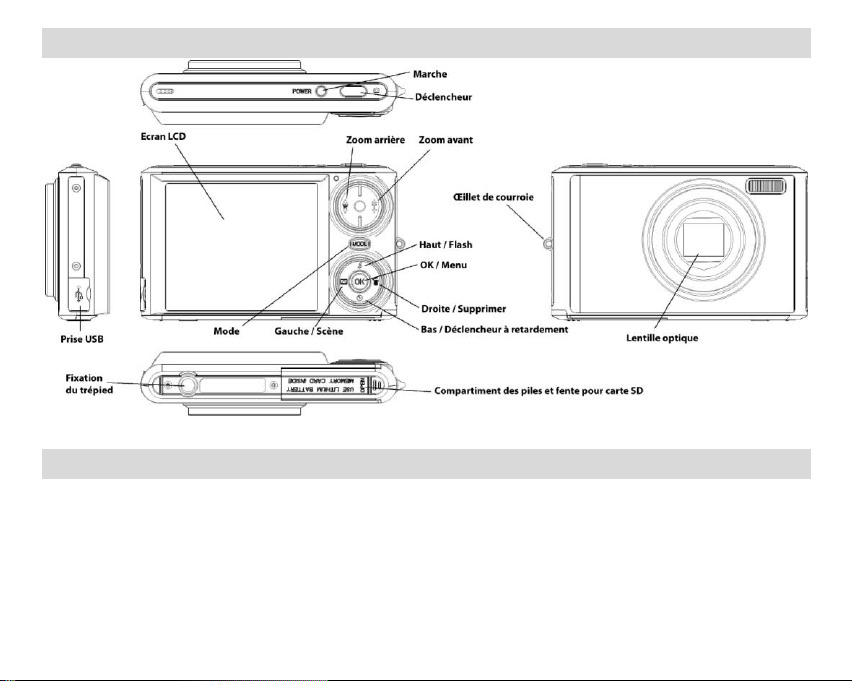
5
Présentation rapide de votre appareil
Préparation avant l'utilisation de l'appareil
Installer une pile au lithium
Votre appareil photo requiert l'utilisation d'une pile au lithium afin de fonctionner. La pile est fournie
séparemment dans le coffret. Pour installer correctement la pile, suivez le croquis ci-dessous :
1. Faites glisser le couvercle du compartiment de la pile situé en dessous de la caméra.
Page 7
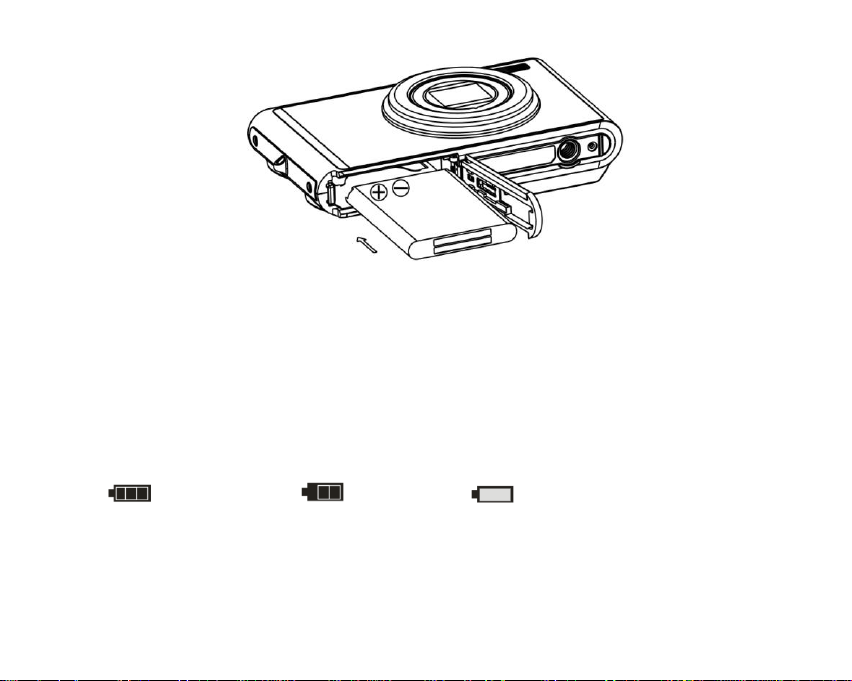
6
2. Insérez la pile correctement en vérifiant la polarité.
3. Servez-vous du connecteur de la pile situé dans le compartiment pour vous assurer que la pile est
correctement placée.
4. Fermez le couvercle du compartiment des piles.
5. Lorsque vous mettez votre appareil en marche, une icone de pile apparaît en haut à gauche de l'écran
LCD.
Pile chargée entièrement Pile à moitié chargée Pile faible
Remarque :
1. Pour recharger votre pile au lithium, vérifiez que la pile est insérée correctement et connectez
votre appareil à un ordinateur en marche à l'aide du câble USB. Le voyant lumineux va
Page 8
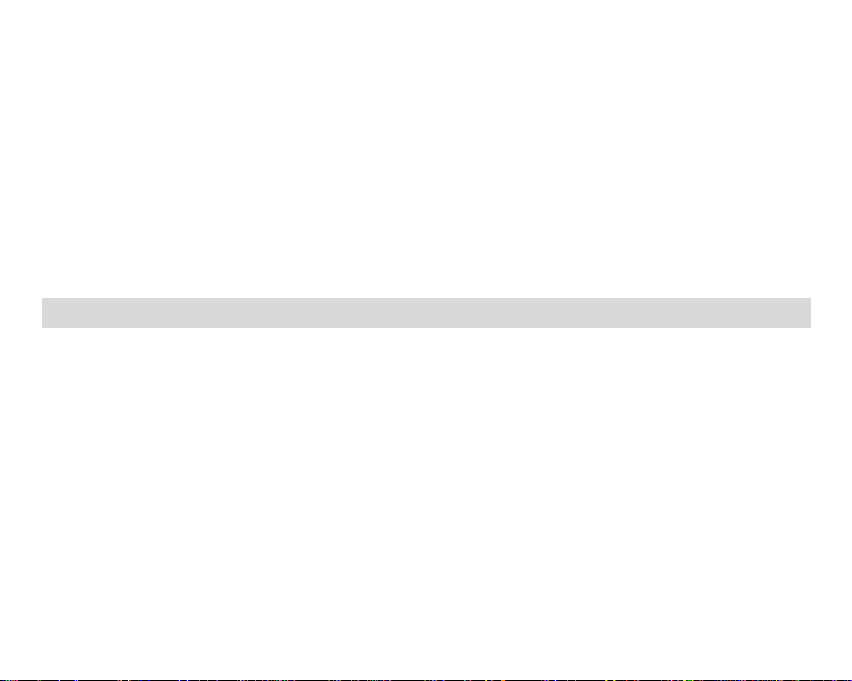
7
s'allumer indiquant que votre appareil est en charge. Le voyant s'éteint lorsque votre appareil
est complètement chargé, en général après quelques heures.
2. Le message " Low battery " (Pile faible) clignote sur l'écran lorsque le niveau de charge de la pile est
insuffisant. Peu de temps après l'affichage de ce message, l'appareil s'éteint automatiquement.
3. Veuillez retirer la pile si vous n'utilisez pas l'appareil pendant une longue période.
4. Les photos de test prises avec l'appareil doivent être transférées, sinon elles seront perdues lorsque
l'appareil s'éteint ou lorsque vous retirez la pile de son compartiment.
Installation d'une carte mémoire SD
L'appareil photo dispose d'une mémoire interne limitée, suffisante pour capturer une seule photo de test.
Une carte mémoire externe est essentielle à un usage normal. Votre appareil prend en charge toutes les
cartes SD compatibles (jusqu'à 8 Go).
L'ajout d'une carte mémoire vous permet d'augmenter la capacité de votre appareil, avant de devoir
transférer les photos et les vidéos sur votre ordinateur.
1. Recherchez la fente d'insertion de la carte mémoire située au dessous de l'appareil dans le
compartiment de la pile.
2. Insérez la carte mémoire dans le compartiment selon la direction indiquée.
3. Enfoncez la carte jusqu'à ce que vous sentiez un " clic ". L'icone SD apparaît en bas de l'écran LCD
une fois l'appareil mis en marche.
Page 9
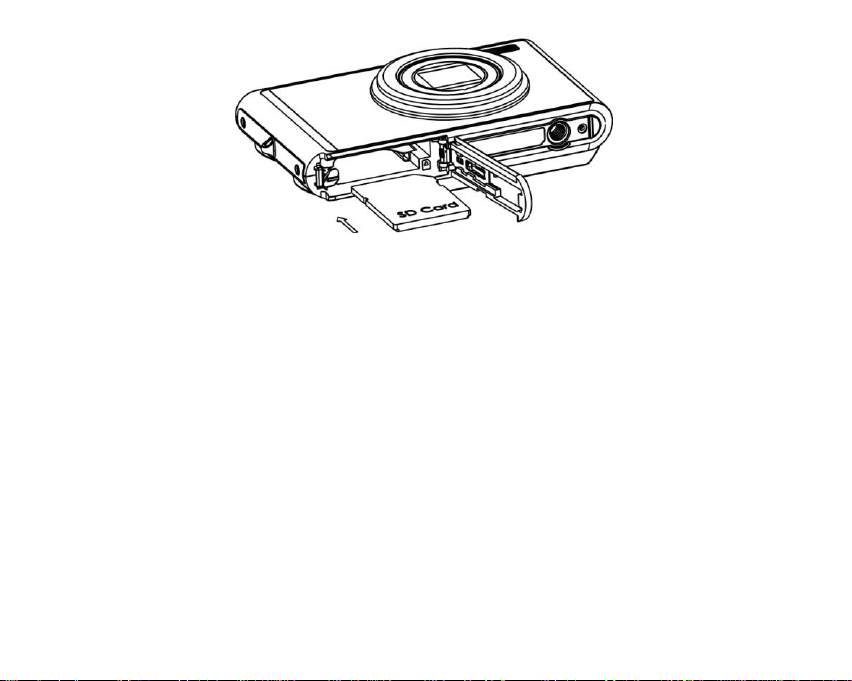
8
4. Une fois la carte mémoire externe insérée, toutes les images prises seront stockées sur la carte et non
dans la mémoire de l'appareil.
5. Vérifiez que la carte n'est pas verrouillée. Les images ne peuvent pas être transférées si la carte est
verrouillée.
Remarque :
1. la mémoire interne limitée est fournie pour les images de test. Ces images seront supprimées si
l'appareil est éteint ou si la pile est retirée. Veillez à transférer les images avant d'éteindre l'appareil.
2. Si une photo est stockée dans la mémoire interne de l'appareil, le message " Copy to card " (Copier sur
la carte) apparaît sur l'écran avec les options Yes ou No, lors de l'insertion de la carte. En sélectionnant
Yes, la photo est copiée vers votre carte.
3. Si vous formatez, toutes les données de votre carte mémoire SD seront supprimées, données
protégées incluses.
4. Ne retirez pas la carte SD lors du formatage, cela pourrait l'endommager et la rendre inutilisable.
Page 10
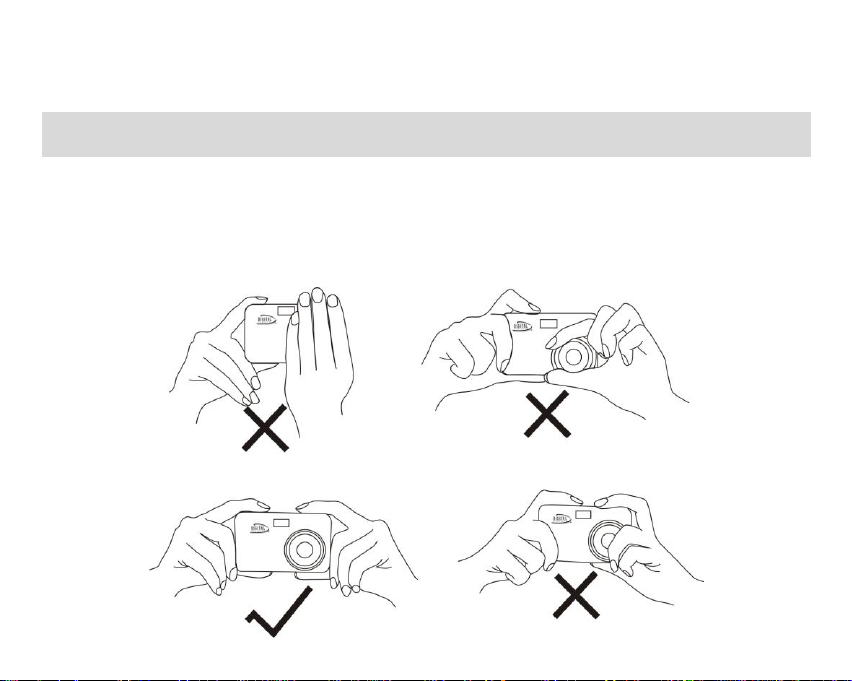
9
5. Lorsque votre carte est pleine, transférez les fichiers média sur votre ordinateur et supprimez les de la
carte, afin de pouvoir continuer à prendre des photos et à filmer des vidéos avec votre appareil.
Comment tenir votre appareil photo correctement lors de la
capture d'images
Appuyez sur le bouton Power (Marche) pour activer l'objectif zoom à mise au point automatique. Il s'ouvre
alors tel un périscope. Tenez l'appareil fermement de la manière indiquée sur le croquis ci-dessous.
Remarque : ne touchez pas, et ne manipulez pas l'objectif une fois qu'il est ouvert et en cours d'utilisation.
Ceci pourrait endommager l'appareil.
Page 11
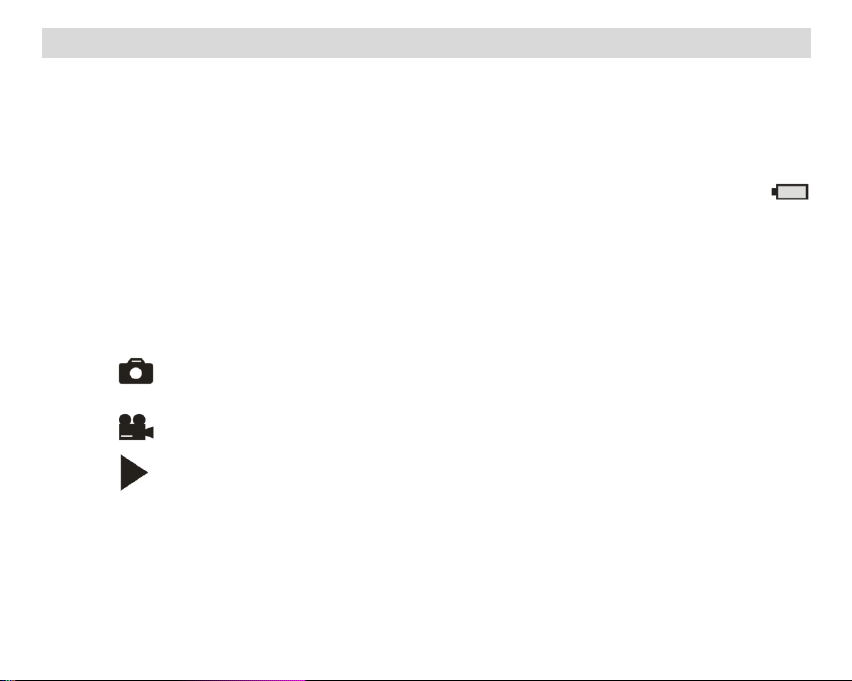
10
Mise en marche de votre appareil photo numérique
Marche
Appuyez sur le bouton Power (Marche) situé sur la partie supérieure de la caméra. L'écran LCD s'illumine et
l'objectif zoom s'ouvre indiquant que l'appareil est prêt à l'emploi.
Arrêt
Appuyez sur le bouton Power pour éteindre votre appareil. Si la pile est faible, une icone rouge
apparaît sur l'écran LCD. Votre caméra s'éteint automatiquement après quelques secondes.
Sélection du mode
Votre appareil photo dispose de trois modes principaux : le mode Appareil photo, le mode Vidéo et le
mode Lecture.
Le mode Appareil photo sert à prendre des photos, et à ajuster les paramètres de
l'appareil.
Le mode Vidéo permet de filmer des vidéos.
En mode Lecture, vous pouvez consulter vos photos et vidéos, ainsi que supprimer,
protéger, faire pivoter, rogner ou imprimer vos photos.
Suivez les étapes suivantes afin de sélectionner un mode :
1. Le mode Appareil photo est le mode sélectionné par défaut à la mise en marche de l'appareil.
2. Appuyez sur le bouton MODE pour basculer entre les trois différents modes.
Page 12
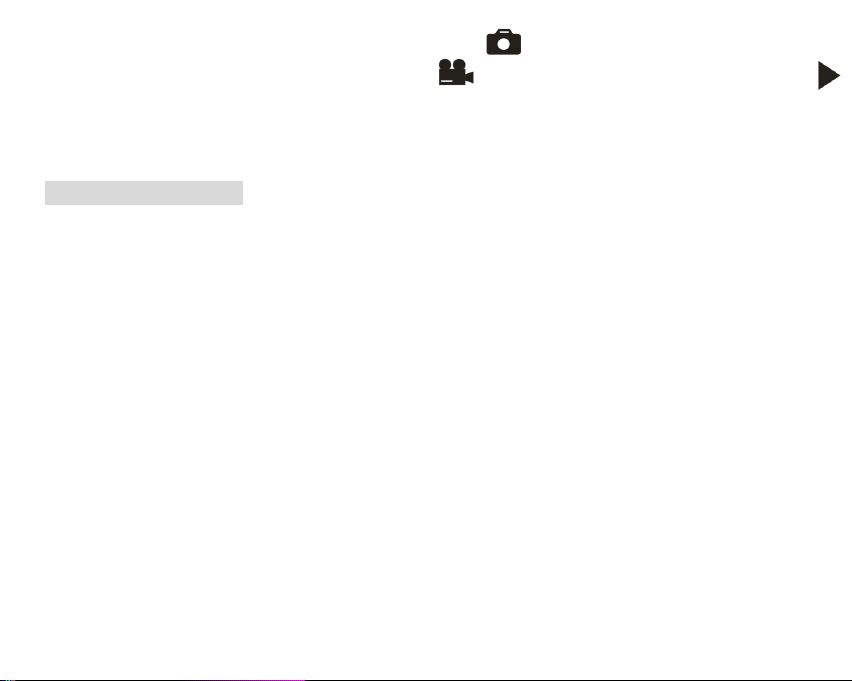
11
3. Lorsque le mode Appareil photo est sélectionné, l'icone apparaît dans le coin supérieur gauche
de l'écran LCD. Pour le mode Vidéo, l'icone apparaît, et pour le mode Lecture l'icone
apparaît dans le coin supérieur gauche de l'écran LCD.
Mode Appareil photo
C'est le mode sélectionné par défaut lorsque votre appareil est mis en marche.
Prise de photos
1. Régler votre position par rapport à l'objet de votre photo, à l'aide de l'écran LCD.
2. Maintenez la caméra bien droite et appuyez sur le déclencheur pour prendre une photo.
3. Maintenez votre doigt sur le déclencheur et patientez que l'appareil effectue la mise au point.
4. Centrez votre objet à l'aide du cadre blanc affiché sur l'écran.
5. Lorsque le cadre devient vert, relâchez votre doigt pour capturer l'image.
6. Un court délai est nécessaire à l'appareil photo pour enregistrer la photo au format JPEG dans
la mémoire.
Après chaque prise, le nombre de photos restantes dans la résolution sélectionnée s'affiche du côté
supérieur droit de l'écran LCD (lorsque l'appareil revient en mode icone).
Dès que la mémoire de l'appareil (capacité disponible) est pleine, l'écran LCD affiche le
Page 13
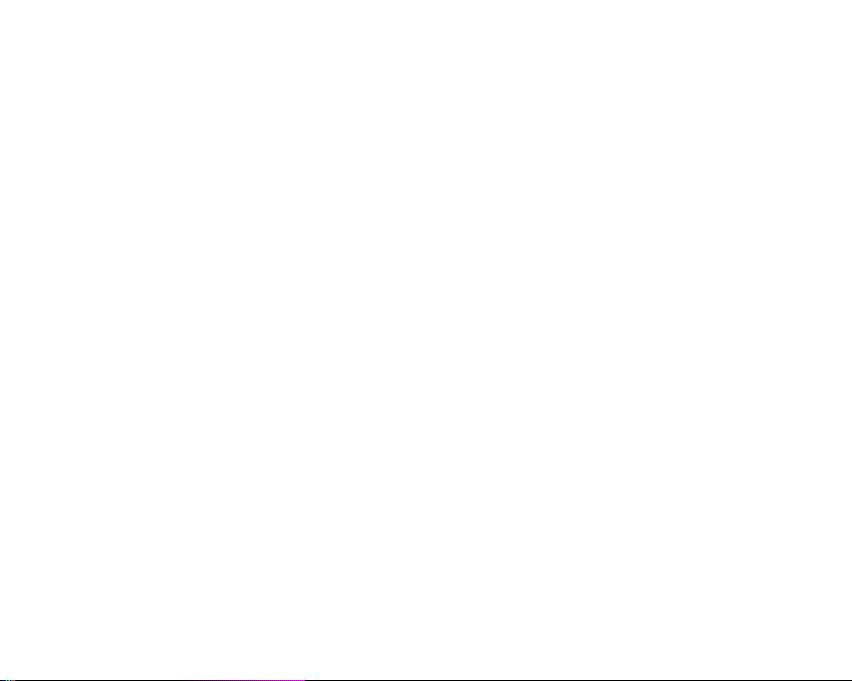
12
message " Memory Full, Insert a SD memory card to Transfer and Take More Photos! "
(Mémoire pleine, insérez une carte SD pour transférer vos photos et continuer à utiliser
l'appareil).
Copiez les photos sur votre ordinateur à l'aide du logiciel Vivitar Experience Image Manager
comme décrit dans la section " Transfert des photos et des vidéos sur votre ordinateur " ou
insérez une carte mémoire SD afin de pouvoir prendre d'autres photos.
Remarque : cet appareil photo a besoin d'une carte SD pour un usage normal. La mémoire interne
limitée vous permet de prendre uniquement une seule photo de test, qui sera supprimée une fois
l'appareil éteint.
Zoom optique
Vous pouvez agrandir votre sujet jusqu'à 3 fois sa taille, à l'aide du zoom optique, en appuyant sur le
bouton T (Zoom avant). Pour effectuer un zoom arrière, appuyez sur W.
Remarque : lors de l'utilisation du zoom, l'appareil effectue la mise au point de manière automatique. Faites
attention à ne pas toucher la lentille de l'objectif pendant la mise au point.
Zoom numérique
Vous pouvez agrandir votre sujet jusqu'à 4 fois sa taille à l'aide du zoom numérique. Appuyez sur le bouton
Page 14
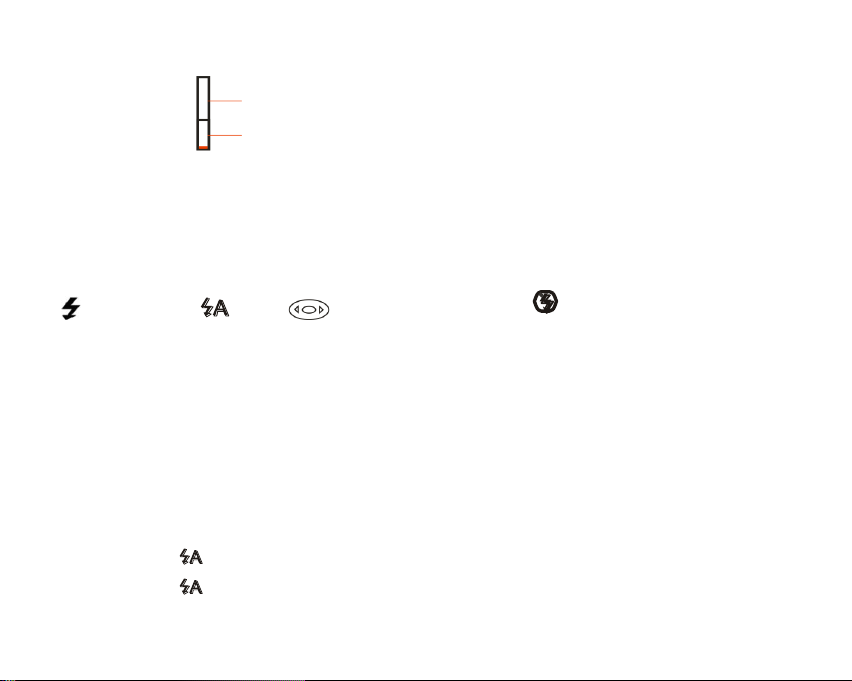
13
T pour effectuer un zoom avant et sur le bouton W pour effecteur un zoom arrière.
Zoom
numérique
L'icone suivante s'affichera sur votre écran LCD.
Flash
En cas de conditions lumineuses insuffisantes, il est recommandé d'utiliser le flash intégré. Vous pouvez
également vous servir du flash pour compenser des conditions de contre-jour.
Flash forcé, Auto, Réductions yeux rouges , Flash désactivé
Pour activer le flash :
Remarque : réglez le paramètre Macro/Eloigné sur Eloigné. Le flash ne peut être utilisé qu'en mode Eloigné.
Si l'appareil est en mode Macro et que vous essayez d'utiliser le flash, un message s'affiche à l'écran pour
vous indiquer que vous êtes en mode Macro. Sélectionnez l'option Macro et changez le paramètre en mode
Eloigné.
1. Appuyez sur le bouton Flash/Haut.
2. L'icone s'affiche sur votre écran LCD. Le flash automatique est activé.
3. L'icone et le voyant lumineux rouge commencent à clignoter pour indiquer que le flash est en
charge.
Page 15
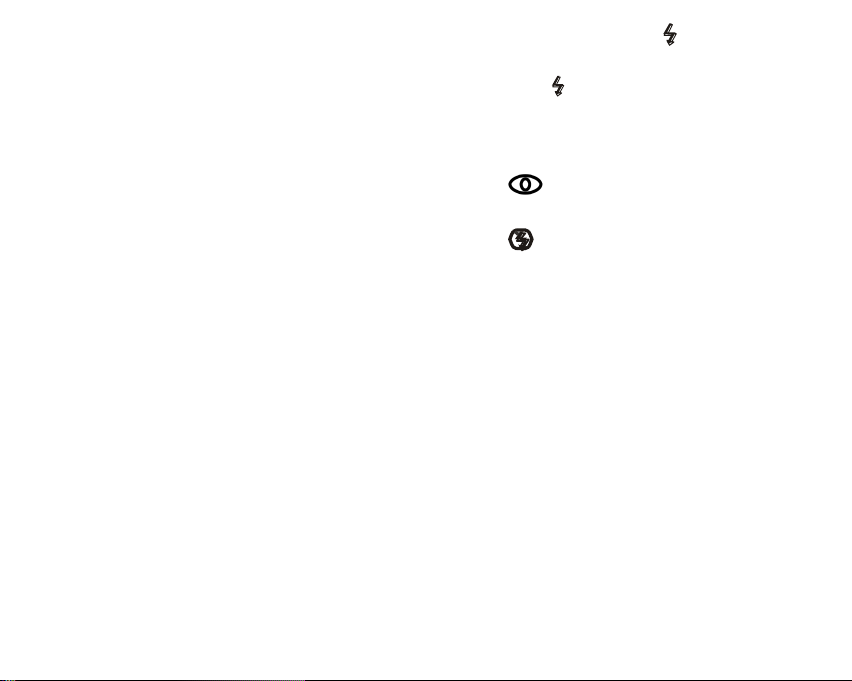
14
4. Appuyez sur le bouton du Flash à nouveau pour faire apparaître l'icone sur l'écran LCD.
Ceci signifie que le flash est forcé (flash manuel).
Si le flash n'est pas prêt, un voyant rouge s'allume et l'icone va clignoter. Patientez jusqu'à ce
que le flash soit prêt avant de prendre une photo.
Remarque :le message " low battery " (pile faible) apparaît à l'écran si vous activez le flash alors
que la pile est déchargée.
5. Appuyez sur le bouton du flash jusqu'à ce que l'icone apparaisse indiquant que la fonction
de réduction des yeux rouges est activée.
6. Appuyez sur le bouton du flash jusqu'à ce que l'icone apparaisse à nouveau. La fonction du
flash est désactivée. Ceci est le paramètre par défaut.
Boutons de raccourcis sur le cadran OK/MENU
L'appareil possède 3 boutons de raccourcis sur le cadran OK/MENU, qui vous permettent un accès rapide
aux paramètres suivants :
Scène (bouton Gauche), Déclencheur à retardement (bouton Bas) et Supprimer (bouton Droite)
Appuyez sur le bouton approprié pour activer l'option correspondante.
Scène : les 9 options de scène apparaissent sur l'écran LCD :
Auto, Portrait de nuit, Paysage de nuit, Portrait, Paysage, Sport, Fête, Plage, Haute sensibilité
Déclencheur à retardement : appuyez sur le bouton du retardateur pour basculer entre les 4
options du retardateur apparaissant en haut de l'écran LCD :
2 sec, 5 sec, 10 sec ou désactivé
Delete (Supprimer) : ce bouton sert à effacer la dernière image (photo ou vidéo) capturée.
Page 16
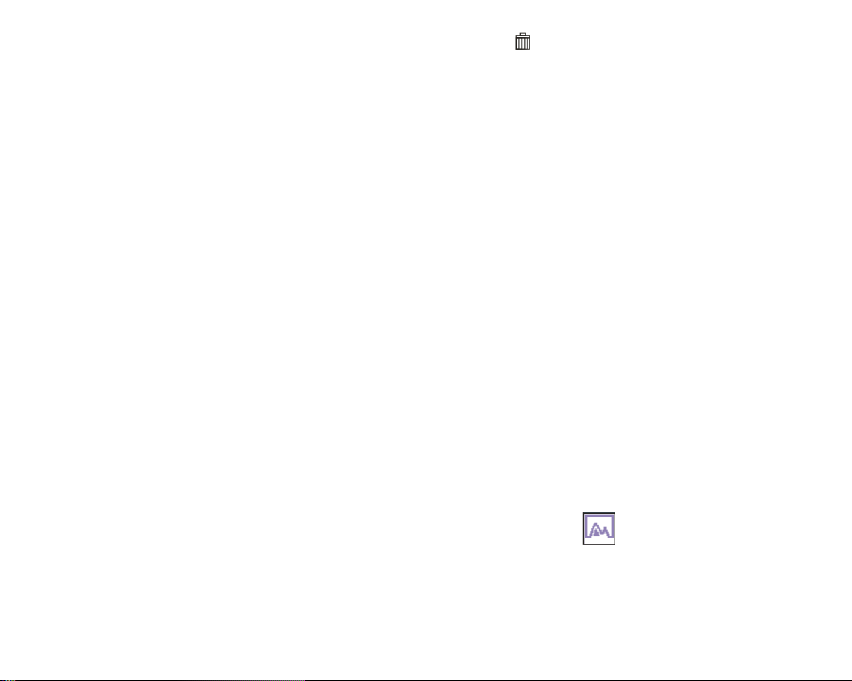
15
1. Appuyez sur le bouton Supprimer (Droite) .
2. Un message de confirmation de la suppression apparaît sur l'écran LCD et vous
propose deux options Yes et No.
3. Appuyez sur le bouton Gauche/Droite et choisissez Yes pour supprimer la photo ou
No pour annuler la suppression.
4. Appuyez sur le bouton OK/MENU pour confirmer.
5. Si vous choisissez Yes, la dernière image est supprimée.
Chaque paramètre est expliqué dans la section s'y rapportant ci-dessous.
Scène
Votre appareil est fourni avec plusieurs options de scènes. Celles-ci vous permettent de prendre des
photos en fonction des conditions liées à la luminosité et à l'environnement. Les scènes fournies avec
votre appareil sont Auto, Portrait de nuit, Paysage de nuit, Portrait, Paysage, Sport,
Fête, Plage, Haute sensibilité.
1. Appuyez sur le bouton OK/MENU.
2. Appuyez sur le bouton Droite/Gauche pour sélectionner l'icone Scène .
3. Le menu des scènes apparait au centre de l'écran LCD.
4. Appuyez sur le bouton Haut/Bas et sélectionnez la scène que vous souhaitez utiliser.
Page 17
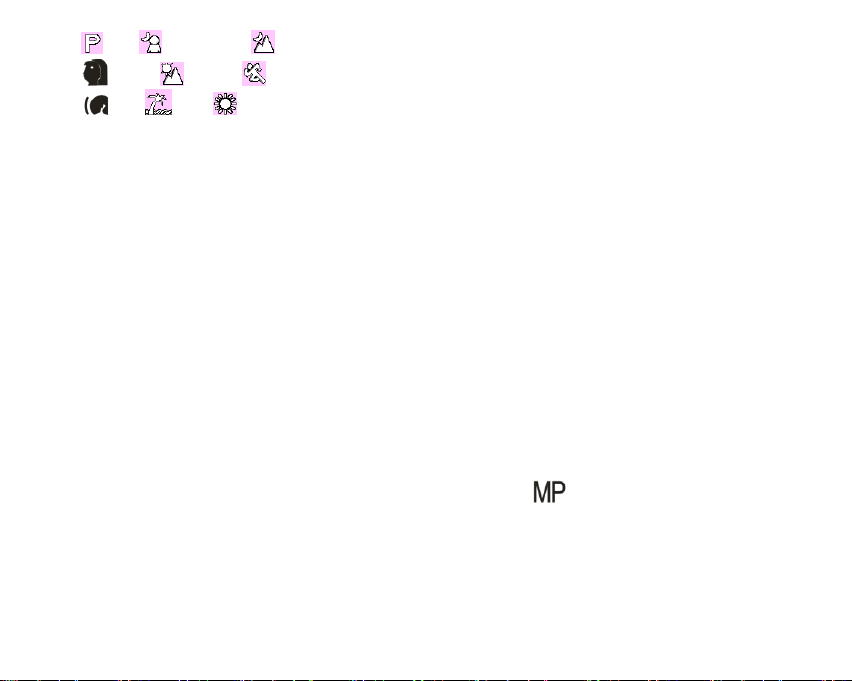
16
Auto Portrait de nuit Paysage de nuit
Portrait Paysage Sport
Fête Plage Haute sensibilité
5. Appuyez sur le bouton OK/MENU pour confirmer votre choix et retourner en mode veille de l'appareil.
6. L'icone sélectionnée apparaît en regard de l'icone de l'appareil photo dans le coin supérieur gauche de
l'écran LCD.
Taille de l’image
Les paramètres de taille de l'image déterminent la qualité et le nombre de photos pouvant être
enregistrées, ainsi que la mémoire requise pour chaque photo. Plus la qualité des photos est bonne, plus
la mémoire requise est importante. La taille de l'image et sa qualité ont également une influence sur la
taille d'impression maximale de votre photo. Pour définir la taille de l'image :
1. Appuyez sur le bouton OK/MENU.
2. Appuyez sur le bouton Droite/Gauche pour sélectionner l'icone .
3. Le menu Taille de l'image apparait au centre de l'écran LCD.
4. Appuyez sur le bouton Haut/Bas et sélectionnez la taille d'image que vous souhaitez utiliser.
(8M) 3264x2448, (7M HD) 3648x2048, (5M) 2592x1944, (3M) 2048x1536, (2M HD) 1920x1080 et
(VGA) 640x480
Page 18
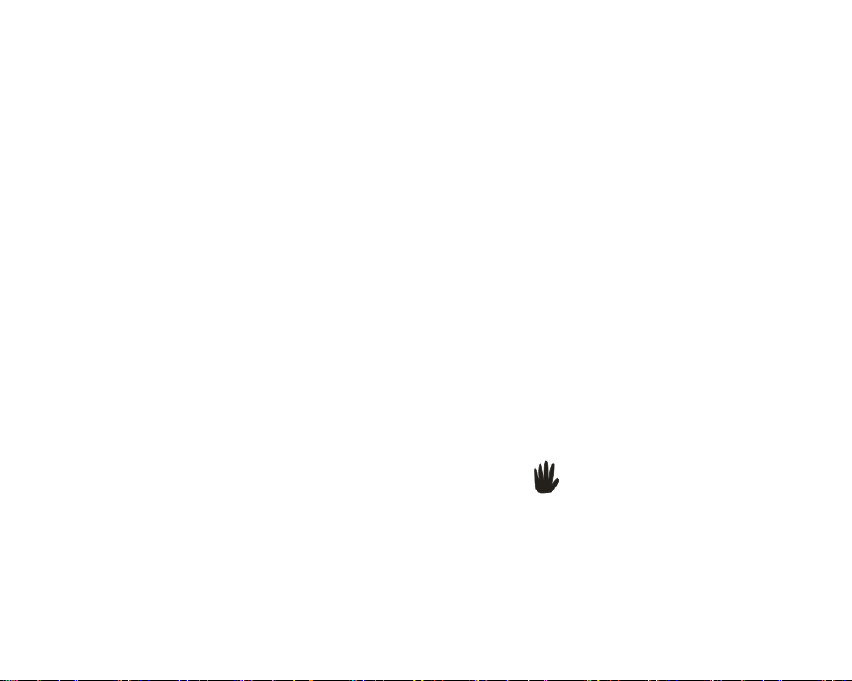
17
5. Appuyez sur le bouton OK/MENU pour confirmer votre choix et retourner en mode veille de l'appareil.
6. L'icone de taille de l'image va apparaître en haut de l'écran LCD.
Remarque :
1. vous devez insérer une carte SD dans l'appareil pour des images de taille supérieures à 3 M.
2. Votre appareil dispose de deux tailles d'images haute définition : 7 M et 2 M.
Stabilisateur d'image
Votre appareil numérique dispose d'une fonction qui permet d'éviter les flous causés par le tremblement
lors de la prise de la photo. Vous n'êtes pas obligé d'utiliser un trépied pour obtenir des photos de qualité.
1. Appuyez sur le bouton OK/MENU.
2. Appuyez sur le bouton Droite/Gauche pour sélectionner l'icone .
3. Le menu Stabilisateur d'image apparait au centre de l'écran LCD.
4. Appuyez sur le bouton Haut/Bas et sélectionnez On ou Off pour activer ou désactiver le stabilisateur
d'image.
Page 19
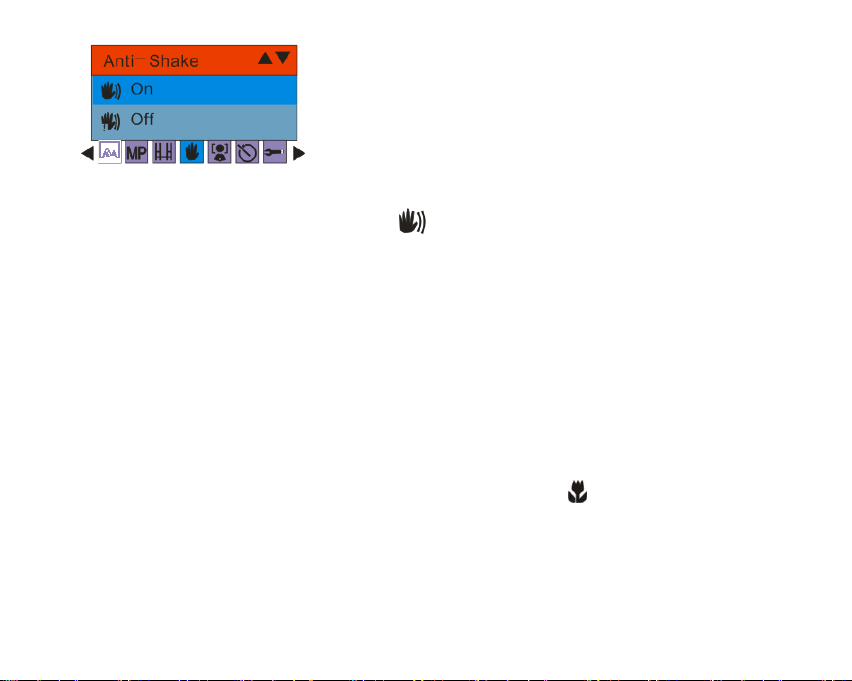
18
5. Appuyez sur le bouton OK/MENU pour confirmer votre choix et retourner en mode veille de l'appareil.
6. L'icone de l'option du stabilisateur d'images apparaît en bas de l'écran LCD.
Prise de vue Macro/Eloignée
L'appareil possède une fonction qui vous permet de capturer des objets à l'aide du paramètre de distance
hyperfocale Macro (très près - jusqu'à 80cm) ou Eloignée (très loin).
1. Appuyez sur le bouton OK/MENU.
2. Appuyez sur le bouton Droite/Gauche pour sélectionner l'icone .
3. Le menu Macro apparait au centre de l'écran LCD.
4. Appuyez sur le bouton Haut/Bas et sélectionnez On ou Off pour activer ou désactiver la fonction
Macro.
Page 20

19
: Prise de vue Macro - Activée
: Prise de vue Macro - Désactivée
5. Appuyez sur le bouton OK/MENU pour confirmer votre choix et retourner en mode veille de
l'appareil.
6. L'icone correspondante apparaît en haut de l'écran LCD.
Remarque : Par défaut l'appareil est en mode de prise de vue Eloignée.
Détecteur de visage
Votre appareil photo prend en charge la détection des visages, vous permettant d'obtenir des portraits de
meilleure qualité.
1. Appuyez sur le bouton OK/MENU.
2. Appuyez sur le bouton Droite/Gauche pour sélectionner l'icone .
3. Le menu Détecteur de visage apparait au centre de l'écran LCD.
4. Appuyez sur le bouton Haut/Bas et sélectionnez On ou Off pour activer ou désactiver la fonction
Détecteur de visage.
Page 21

20
5. Appuyez sur le bouton OK/MENU pour confirmer votre choix et retourner en mode veille de l'appareil.
6. L'icone correspondante de l'option du détecteur de visage apparaît en bas de l'écran LCD.
Retardateur
Vous avez la possibilité de vous photographier vous-même à l'aide de cette fonction, qui vous permet de
retarder la prise de la photo. Il est recommandé de placer l'appareil sur un trépied ou sur une surface
plane et sure lors de l'utilisation du déclencheur à retardement.
1. Appuyez sur le bouton OK/MENU.
2. Appuyez sur le bouton Droite/Gauche pour sélectionner l'icone .
3. Le menu Retardateur apparait au centre de l'écran LCD.
4. Appuyez sur le bouton Haut/Bas et sélectionnez l'une des options du retardateur suivantes :
Page 22

21
5. Appuyez sur le bouton OK/MENU pour confirmer votre choix et retourner en mode veille de l'appareil.
6. L'icone du retardateur va apparaître en haut de l'écran LCD.
7. Appuyez sur le déclencheur jusqu'à ce que le compte à rebours commence au centre du cadre de
couleur verte sur l'écran LCD. Votre appareil photo effectuera un compte à rebours de 2, 5 ou 10
secondes selon votre choix. Le voyant lumineux va clignoter et l'appareil va émettre un bip à
chaque seconde du compte à rebours jusqu'à la prise de la photo.
Réglage
Vous avez la possibilité de régler les 11 différents paramètres suivants sur votre appareil photo :
Exposure (Exposition), ISO, White Balance (Balance des blancs), Sharpness (Netteté), Quality
(Qualité), Date, Auto Power off (Arrêt automatique), Frequency (Fréquence), Language (Langue),
Copy (Copie), Format (Formatage) et Default Setting (Réglage par défaut).
Page 23

22
1. Appuyez sur le bouton OK/MENU.
2. Appuyez sur le bouton Droite/Gauche pour sélectionner l'icone .
3. Le menu Setup (Réglage) apparaît au centre de l'écran LCD.
4. Appuyez sur le bouton Haut/Bas et sélectionnez l'une des options de sous-menu suivantes :
Exposure (Exposition)
Ce paramètre vous permet de contrôler la luminosité de vos images.
1. Appuyez sur le bouton OK/MENU.
2. Appuyez sur les boutons Haut/Bas afin de sélectionner une valeur pour l'exposition (de 3 - le
plus clair à -3 le plus sombre) dans le menu qui s'affiche :
Page 24

23
3. Appuyez sur le bouton OK/MENU pour confirmer votre choix et retourner en mode veille de
l'appareil.
4. L'icone de l'exposition sélectionnée apparaît en bas de l'écran LCD.
ISO
Ceci est une fonction spéciale qui vous permet de compenser les conditions de luminosité,
lorsque la source de lumière est trop faible et que vous ne souhaitez pas utiliser de flash ou de
trépied. Lorsque vous utilisez la sensibilité ISO, choisissez la valeur ISO la plus faible pour éviter
l'apparition de taches sur vos photos.
1. Appuyez sur le bouton Haut/Bas et sélectionnez l'option ISO dans le menu Réglage.
2. Appuyez sur le bouton OK/MENU.
Page 25

24
3. Appuyez sur le bouton Haut/Bas et sélectionnez une valeur ISO dans le menu qui s'affiche :
4. Appuyez sur le bouton OK/MENU pour confirmer votre choix et retourner en mode veille de
l'appareil.
5. L'icone de la sensibilité ISO sélectionnée apparaît en bas de l'écran LCD.
White Balance (Balance des blancs)
Ce paramètre vous permet d'ajuster les couleurs de vos photos en fonction de la couleur de votre
source de lumière.
1. Appuyez sur le bouton Haut/Bas et sélectionnez l'option Balance des blancs dans le menu
Réglage.
2. Appuyez sur le bouton OK/MENU.
Page 26

25
3. Appuyez sur le bouton Haut/Bas et sélectionnez une option de Balance des blancs dans le
menu qui s'affiche :
Auto Lumière du jour Nuageux Incandescent Fluorescent
4. Appuyez sur le bouton OK/MENU pour confirmer votre choix et retourner en mode veille
de l'appareil.
5. L'écran LCD s'ajuste en fonction de l'option de balance des blancs sélectionnée.
Sharpness (Netteté)
Ce paramètre vous permet d'ajuster la netteté de vos images, et de rendre les traits plus ou moins
distincts.
1. Appuyez sur le bouton Haut/Bas et sélectionnez l'option Netteté dans le menu Réglage.
2. Appuyez sur le bouton OK/MENU.
Page 27

26
3. Appuyez sur le bouton Haut/Bas et sélectionnez une option de Netteté dans le menu qui
s'affiche :
4. Appuyez sur le bouton OK/MENU pour confirmer votre choix et retourner en mode veille
de l'appareil.
5. L'écran LCD s'ajuste en fonction de l'option de netteté sélectionnée.
Quality (Qualité)
La qualité de vos photos affecte le nombre de photos pouvant être prises. Un paramètre HIGH
(haute qualité) vous permet de photographier un nombre moins importants de photos, mais
elles seront de meilleure qualité. La valeur par défaut est Fine.
1. Appuyez sur le bouton Haut/Bas et sélectionnez l'option Qualité dans le menu Réglage.
2. Appuyez sur le bouton OK/MENU.
Page 28

27
3. Appuyez sur le bouton Haut/Bas et sélectionnez une option de qualité dans le menu qui
s'affiche :
4. Appuyez sur le bouton OK/MENU pour confirmer votre choix et retourner en mode veille
de l'appareil.
5. L'icone correspondant à la qualité sélectionnée apparaît en bas à gauche de l'écran LCD.
Qualité " Super " (haute) Qualité " Fine " (bonne) Qualité " Normal " (normale)
Zoom numérique
Le zoom numérique peut être activé ou désactivé.
1. Appuyez sur le bouton Haut/Bas et sélectionnez l'option Zoom numérique dans le menu
Réglage.
2. Appuyez sur le bouton OK/MENU.
Page 29

28
3. Appuyez sur le bouton Haut/Bas et sélectionnez On ou Off.
4. Appuyez sur le bouton OK/MENU pour confirmer votre choix et retourner en mode veille de
l'appareil.
5. L'icone du Zoom apparaît sur le côté droit de l'écran LCD, avec ou sans le zoom numérique
en fonction de votre choix.
Date
Cette fonction vous sert à régler l'heure et la date à afficher sur les photos.
1. Appuyez sur le bouton Haut/Bas et sélectionnez l'option Date dans le menu Réglage.
2. Appuyez sur le bouton OK/MENU.
3. Appuyez sur le bouton Haut/Bas et sélectionnez une option de date dans le menu qui
s'affiche :
Page 30

29
Si vous sélectionnez " On ", la date apparaîtra sur la photo.
Si vous sélectionnez " Off ", la date n'apparaîtra pas sur la photo.
En sélectionnant " Set Date " (Définir la date), les paramètres de la date apparaissent sur
l'écran. Cela vous permet de modifier les paramètres à afficher sur la photo.
Pour régler la date :
1. Appuyez sur le bouton Haut/Bas et sélectionnez l'option Définir la date.
2. Appuyez sur le bouton OK/MENU.
3. Appuyez sur le bouton Droite/Gauche et sélectionnez tour à tour l'année, le mois, le jour,
l'heure, les minutes, les secondes et le type de format de date.
4. Appuyez sur le bouton Haut/Bas pour régler l'heure et la date.
5. Sélectionnez la première option du format de date, puis appuyez sur le bouton Haut/Bas
pour définir le format qui s'affiche sur la ligne du haut : YY MM DD (AA MM JJ) ; DD MM
YY (JJ MM AA) ; MM DD YY (MM JJ AA).
6. Appuyez sur le bouton OK/MENU pour confirmer votre choix, enregistrer les modifications
et quitter l'option.
Page 31

30
Arrêt automatique
Votre appareil photo est réglé pour s'éteindre automatiquement après 60 secondes, par défaut.
Modifiez ce paramètre à l'aide de l'option Arrêt automatique :
1. Appuyez sur le bouton Haut/Bas et sélectionnez l'option Arrêt automatique dans le menu
Réglage.
2. Appuyez sur le bouton OK/MENU.
3. Appuyez sur le bouton Haut/Bas et sélectionnez une option d'arrêt automatique dans le
menu qui s'affiche :
4. Appuyez sur le bouton Haut/Bas et sélectionnez un délai après lequel l'appareil s'éteint
automatiquement.
Remarque : Si vous sélectionnez Aucun, l'appareil ne s'éteindra que manuellement ou
une fois la pile déchargée.
Page 32

31
5. Appuyez sur le bouton OK/MENU pour confirmer votre choix et retourner en mode veille
de l'appareil.
Langue
Votre appareil photo ne prend en charge que l'anglais pour cette version.
Fréquence
Sélectionnez la fréquence lumineuse appropriée à votre environnement local. De manière
générale, la fréquence utilisée aux Etats-Unis est 60HZ, et celle utilisée en Europe et au japon
est 50HZ. La valeur par défaut est 60 HZ
1. Appuyez sur le bouton Haut/Bas pour sélectionnez l'option Fréquence dans le menu
Réglage.
2. Appuyez sur le bouton OK/MENU.
3. Appuyez sur les boutons Haut/Bas et sélectionnez une option de fréquence dans le menu
qui s'affiche :
Page 33

32
4. Appuyez sur le bouton OK/MENU pour confirmer votre choix et retourner en mode veille
de l'appareil.
Formatage
Cette fonction permet de formater la carte mémoire et de supprimer tous les fichiers, y
compris les fichiers protégés.
Remarque importante : Veillez à utiliser cette fonction avec précaution. Une fois la mémoire
formatée, toutes les images stockées seront effacées. Ce processus est irréversible. Veillez à
copier toutes les images sur votre ordinateur avant de procéder au formatage de la carte.
1. Appuyez sur le bouton Haut/Bas pour sélectionnez l'option Format dans le menu Réglage.
2. Appuyez sur le bouton OK/MENU.
3. Appuyez sur le bouton Haut/Bas pour sélectionnez OK pour procéder au formatage ou
Cancel pour l'annuler.
Page 34

33
4. Appuyez sur le bouton OK/MENU pour confirmer.
5. Si vous avez sélectionné OK, un message de confirmation du formatage s'affiche.
6. Appuyez sur le bouton Droite/Gauche pour sélectionner Yes pour poursuivre ou No pour
quitter.
7. Appuyez sur le bouton OK/MENU pour confirmer votre choix et poursuivre le formatage.
8. Une fois la carte SD formatée, toutes les images stockées sur la carte sont effacées et
l'appareil photo retourne en mode de veille.
Réglage par défaut
Ceci vous permet de rétablir les paramètres d'usine d'origine de l'appareil.
1. Appuyez sur le bouton Haut/Bas et sélectionnez l'option Réglage par défaut dans le
menu Réglage.
Page 35

34
2. Appuyez sur le bouton OK/MENU.
3. Appuyez sur le bouton Haut/Bas et sélectionnez OK.
4. Appuyez sur le bouton Haut/Bas et sélectionnez OK pour rétablir les réglages par défaut
ou Cancel pour quitter.
5. Appuyez sur le bouton OK/MENU pour confirmer.
6. Si vous avez sélectionné OK, un message de confirmation de rétablissement des
réglages par défaut s'affiche.
7. Appuyez sur le bouton Droite/Gauche pour sélectionner Yes et poursuivre ou No pour
quitter le menu.
8. Appuyez sur le bouton OK/MENU pour confirmer votre choix et rétablir les réglages
d'usine d'origine.
Page 36

35
Mode Vidéo
Appuyez sur le bouton MODE pour accéder au mode Vidéo.
Remarque : l'appareil dispose d'une mémoire interne limitée et ne permet pas de filmer des vidéos si
aucune carte SD n'est insérée. Une carte SD (de capacité maximale de 8 Go) doit être insérée pour un
usage normal en mode vidéo.
Lorsque l'icone apparaît dans le coin supérieur gauche de l'écran LCD, le mode Vidéo est activé.
1. Préparez l'objet ou le sujet que vous souhaitez filmer.
2. Appuyez sur le déclencheur pour commencer à filmer.
3. Le temps écoulé apparaît sur le côté supérieur droit de l'écran LCD et l'icone clignote.
4. Appuyez de nouveau sur le déclencheur pour arrêter l'enregistrement et sauvegarder le fichier au
format AVI.
Remarque :
1. Vous pouvez afficher un aperçu des fichiers AVI en mode Lecture ou à l'aide de Quick Time ou de
Windows Media Player, une fois les fichiers copiés sur votre ordinateur.
2. Dès que la mémoire de l'appareil est pleine, l'écran LCD affiche le message " Memory Full, Insert
a SD memory card to Transfer and Shoot More video! " (Mémoire pleine, insérez une carte SD
pour transférer vos vidéos et continuer à filmer). Copiez les vidéos sur votre ordinateur à l'aide du
Page 37

36
logiciel Vivitar Experience Image Manager comme décrit dans la section " Transfert des photos
et des vidéos sur votre ordinateur " ou insérez une carte mémoire SD afin de pouvoir prendre
continuer à filmer d'autres vidéos.
3. Le voyant s'allume lorsque les conditions de luminosité ne sont pas bonnes.
En mode Vidéo 3 options sont disponibles - White Balance(Balance des blancs), Size (Taille) et Macro
White Balance (Balance des blancs)
Vous avez le choix entre 5 conditions de luminosité différentes de balance des blancs pour l'enregistrement
de vidéos.
1. Appuyez sur le bouton OK/MENU.
2. Appuyez sur le bouton Droite/Gauche pour sélectionner l'option .
3. Appuyez sur le bouton Haut/Bas et sélectionnez une option de Balance des blancs dans le menu qui
s'affiche :
Auto Lumière du jour Nuageux Incandescent Fluorescent
Page 38

37
4. Appuyez sur le bouton OK/MENU pour confirmer votre choix, enregistrer les modifications et retourner
en mode veille de l'appareil.
5. L'écran LCD s'ajuste en fonction de l'option de balance des blancs sélectionnée.
Size (Taille)
Votre appareil photo prend en charge 2 résolutions vidéo : 640x480 Pixels (VGA) et 320x240 Pixels (QVGA).
1. Appuyez sur le bouton OK/MENU.
2. Appuyez sur le bouton Droite/Gauche pour sélectionner l'option et faire apparaître le menu Size.
3. Appuyez sur le bouton Haut/Bas et sélectionnez une option de taille d'image dans le menu qui
s'affiche :
VGA 640x480
Page 39

38
QVGA 320x240
4. Appuyez sur le bouton OK/MENU pour confirmer votre choix, enregistrer les modifications et retourner
en mode veille de l'appareil.
5. L'icone correspondant à la taille de l'image sélectionnée va apparaître en haut de l'écran LCD.
Macro
L'appareil dispose d'une fonction permettant de capturer des objets de très près ou de très loin.
Pour utiliser l'option de prise de vue rapprochée Macro, permettant de filmer à une distance de 80 cm :
1. Appuyez sur le bouton OK/MENU.
2. Appuyez sur le bouton Droite/Gauche pour sélectionner l'option et faire apparaître le menu
Macro.
3. Appuyez sur le bouton Haut/Bas et sélectionnez une option de Macro dans le menu qui s'affiche :
: Prise de vue Macro - Activée
: Prise de vue Macro - Désactivée
4. Appuyez sur le bouton OK/MENU pour confirmer votre choix, enregistrer les modifications et
retourner en mode veille de l'appareil.
5. L'icone de Macro sélectionnée apparaît en haut de l'écran LCD.
Page 40

39
Mode Lecture
Appuyez sur le bouton MODE pour accéder au mode Lecture.
Lorsque l'icone apparaît dans le coin supérieur gauche de l'écran LCD, le mode Lecture est activé.
Ce mode vous permet de visualiser les photos prises et les vidéos enregistrées. Il vous permet aussi de faire
pivoter, de protéger, de supprimer et de rogner vos photos ou encore de protéger ou de supprimer des clips
vidéos. A l'aide de PictBridge, vous pouvez aussi imprimer directement vos photos depuis votre appareil.
Remarque : Le message " No File Exist " (Aucun fichier existant) apparaît sur l'écran LCD si aucune photo
ou vidéo n'existe sur votre appareil. Appuyez sur le bouton MODE pour retourner au mode Appareil photo ou
Vidéo et continuer à prendre des photos ou à filmer des vidéos.
Passage de l'affichage Plein écran à Miniatures
Lorsque l'appareil est en mode Lecture et qu'une image est affichée sur l'écran :
1. Appuyez sur le bouton W.
2. Ceci ouvre l'affichage des miniatures.
3. Appuyez sur les boutons Haut/Bas/Gauche/Droite et sélectionnez une photo ou une vidéo.
4. Appuyez sur le bouton OK/MENU pour afficher la photo ou la vidéo en plein écran.
Page 41

40
Zoom avant/arrière sur la photo
1. Sélectionnez une photo JPEG.
2. L'icone s'affiche dans le coin supérieur gauche de l'écran LCD.
3. Appuyez sur le bouton T pour effectuer un zoom avant sur la photo.
4. Appuyez sur le bouton Haut/Bas/Droite/Gauche pour vous déplacer sur la photo.
5. Appuyez sur le bouton W pour effectuer un zoom arrière sur la photo.
Fonctions opérationnelles pour les photos.
Choisissez la photo que vous souhaitez prévisualiser en la sélectionnant d'abord dans la vue des miniatures
ou faites défiler les images une par une sur l'écran en appuyant sur les boutons Droite/Gauche.
Sélectionnez la photo à faire pivoter, protéger, supprimer, recadrer ou imprimer.
Rotation
La fonction de rotation n'est disponible que pour les images stockées sur la carte SD.
1. Appuyez sur le bouton OK/MENU.
2. Appuyez sur le bouton Droite/Gauche pour sélectionner l'option de rotation .
Page 42

41
3. Appuyez sur les boutons Haut/Bas et sélectionnez l'option Rotate (Rotation) dans le menu qui s'affiche.
4. Appuyez sur le bouton OK/MENU pour confirmer le nombre de degrés de rotation de la photo.
5. Le message " Rotate & Saving " (Rotation et enregistrement) s'affiche à l'écran. Veuillez patienter
pendant la rotation de la photo.
6. La photo va être enregistrée une fois la rotation effectuée.
Remarque :
1. il est impossible d'appliquer une rotation à un fichier protégé. Si vous tentez d'appliquer une rotation à
un fichier protégé, le message “This File is Write-Protected” (Ce fichier est protégé en écriture) apparaît
sur l'écran.
2. Le message " No card inserted " (Aucune carte insérée) apparaît si aucune carte SD n'a été insérée.
Veuillez insérer une carte mémoire SD avant d'utiliser cette fonction.
Page 43

42
Protection
Vous pouvez protéger vos photos/vidéos d'une suppression accidentelle en les " verrouillant ".
1. Appuyez sur le bouton OK/MENU.
2. Appuyez sur le bouton Droite/Gauche pour sélectionner l'option de protection .
3. Appuyez sur les boutons Haut/Bas et sélectionnez l'option Protect (Protection) dans le menu.
4. Appuyez sur le bouton OK/MENU.
5. Si vous choisissez Lock (Verrouiller), une icone de verrou apparaît en haut de l'écran pour la
photo ou la vidéo sélectionnée.
Remarque : Pour " déverrouiller " le fichier en cours, suivez les étapes 1 à 4. Sélectionnez " Unlock "
(Déverrouiller) et appuyez sur le bouton OK/MENU pour procéder au déverrouillage du fichier en
cours.
Page 44

43
Delete (Supprimer)
Vous pouvez supprimer des photos et des vidéos à tout moment afin de libérer de l'espace sur la carte. Vous
pouvez supprimer une image ou un clip vidéo à la fois, ou supprimer toutes les photos et les vidéos qui sont
stockées sur la carte mémoire en une fois, exceptées les fichiers protégés.
1. Appuyez sur le bouton OK/MENU.
2. Appuyez sur le bouton Droite/Gauche pour sélectionner l'option de suppression .
3. Appuyez sur le bouton Haut/Bas pour sélectionner " This Image " (Cette image, si l'image est une photo)
ou “This Video” (Cette vidéo, si le fichier est une vidéo) et supprimer le fichier sélectionné. Sélectionnez
l'option " All " (Tous) pour supprimer toutes les images non protégées (non verrouillées). Appuyez sur
Cancel (Annuler) pour quitter l'option de suppression, si vous ne souhaitez pas supprimer d'images à
ce stade.
4. Appuyez sur le bouton OK/MENU pour confirmer.
Page 45

44
5. Un message de confirmation de la suppression s'affiche.
6. Appuyez sur le bouton Droite/Gauche pour sélectionner Yes ou No.
7. Appuyez sur le bouton OK/MENU pour confirmer et poursuivre la suppression des images.
Remarque : il est impossible de supprimer des fichiers verrouillés.
Attention : si vous avez choisi l'option All (Tous), toutes les photos non protégées stockées sur votre carte
SD seront supprimées.
Ce processus est irréversible et vos images seront définitivement perdues si vous ne les avez pas
enregistrées ou copiées sur votre ordinateur au préalable.
Recadrer une image
Vous pouvez recadrer vos images afin d'afficher une partie spécifique ou de mettre en valeur certains points
de l'image. La fonction de recadrage vous permet d'agrandir certaines parties de l'image et de les
enregistrer comme nouvelles photos.
Remarque : seules les photos stockées sur la carte SD peuvent être recadrées.
1. Appuyez sur le bouton OK/MENU.
2. Appuyez sur le bouton Droite/Gauche pour sélectionner l'option de recadrage .
3. Appuyez sur le bouton Haut/Bas et sélectionnez Crop (Recadrer) ou Cancel (Annuler).
Page 46

45
4. Appuyez sur le bouton OK/MENU.
5. Un rectangle bleu apparaît sur la photo à l'écran.
6. Appuyez sur les boutons W ou T pour ajuster la taille de la zone à recadrer.
7. Appuyez sur les boutons Haut/Bas/Droite/Gauche pour vous déplacer sur la photo et sélectionner la
zone à recadrer.
8. Appuyez sur le déclencheur pour confirmer et faire apparaître l'icone de confirmation du recadrage, ou
sur le bouton OK/MENU pour quitter cette fonction.
9. Appuyez sur le déclencheur pour confirmer et enregistrer la nouvelle image recadrée, ou sur le bouton
OK/MENU pour quitter.
10. Un écran d'enregistrement apparaît avant que la photo ne soit enregistrée comme nouvelle photo sur
votre carte mémoire.
Page 47

46
Imprimer avec Pictbridge
Vous pouvez imprimer directement vos photos depuis votre appareil à l'aide d'une imprimante compatible
avec Pictbridge.
1. Sélectionnez la photo que vous souhaitez imprimer.
2. Appuyez sur le bouton OK/MENU.
3. Appuyez sur le bouton Droite/Gauche pour sélectionner le menu Pictbridge .
4. Appuyez sur le bouton Haut/Bas et sélectionnez Pictbridge pour imprimer des photos ou Cancel pour
quitter le menu.
5. Appuyez sur le bouton OK/MENU pour accéder au mode Pictbridge.
6. Le message " Please connect to device " (Veuillez connecter au périphérique) apparaît sur l'écran.
7. Connectez votre appareil photo à une imprimante compatible à l'aide du câble USB fourni.
8. Appuyez sur le bouton OK/MENU quitter l'option si vous ne souhaitez pas imprimer.
Page 48

47
Lecture des fichiers vidéo AVI
1. En mode Lecture, appuyez sur les boutons Droite/Gauche pour sélectionner un fichier vidéo AVI que
vous souhaiter lire.
2. Ou, appuyez sur le bouton W pour accéder au mode des miniatures et y sélectionner une vidéo.
Remarque : Les vidéos affichent une icone dans le coin supérieur gauche du fichier ou de la
miniature.
3. Appuyez sur le bouton OK/MENU pour afficher la vidéo sélectionnée en plein écran.
4. Appuyez sur le déclencheur pour lire le fichier AVI sélectionné.
5. Appuyez sur le déclencheur pour mettre la lecture en pause et appuyez dessus à nouveau pour
poursuivre la lecture.
6. Appuyez sur le bouton Haut pour arrêter la lecture du fichier AVI et retourner au mode Lecture.
Remarque : les vidéos peuvent, comme les photos, être protégées d'une suppression accidentelle.
Protection
Vous pouvez protéger vos vidéos d'une suppression accidentelle en les " verrouillant ".
1. Appuyez sur le bouton OK/MENU.
Page 49

48
2. Appuyez sur le bouton Droite/Gauche pour sélectionner l'option de protection .
3. Appuyez sur les boutons Haut/Bas et sélectionnez l'option Protect (Protection) dans le menu.
4. Appuyez sur le bouton OK/MENU.
5. Si vous choisissez Lock (Verrouiller), une icone de verrou apparaît en haut de l'écran pour
la vidéo sélectionnée.
Remarque : Pour " déverrouiller " le fichier en cours, suivez les étapes 1 à 4. Sélectionnez
" Unlock " (Déverrouiller) et appuyez sur le bouton OK/MENU pour procéder au déverrouillage du
fichier en cours.
Delete (Supprimer)
Vous pouvez supprimer des vidéos à tout moment afin de libérer de l'espace sur la carte. Vous pouvez
supprimer une image ou un clip vidéo à la fois, ou supprimer toutes les vidéos qui sont stockées sur la
carte mémoire en une fois, exceptées les fichiers protégés.
Page 50

49
1. Appuyez sur le bouton OK/MENU.
2. Appuyez sur le bouton Droite/Gauche pour sélectionner l'option de suppression .
3. Appuyez sur le bouton Haut/Bas pour sélectionner " This Image " (Cette image, si l'image est une
photo) ou “This Video” (Cette vidéo, si le fichier est une vidéo) et supprimer le fichier sélectionné.
4. Sélectionnez l'option " All " (Tous) pour supprimer toutes les images non protégées. Appuyez sur
Cancel (Annuler) pour quitter l'option de suppression, si vous ne souhaitez pas supprimer
d'images à ce stade.
5. Appuyez sur le bouton OK/MENU pour confirmer.
6. Un message de confirmation de la suppression s'affiche.
7. Appuyez sur le bouton Droite/Gauche pour sélectionner Yes ou No.
8. Appuyez sur le bouton OK/MENU pour confirmer et poursuivre la suppression des images.
Remarque : il est impossible de supprimer des fichiers verrouillés.
Page 51

50
Attention : si vous avez choisi l'option All (Tous), toutes les vidéos non protégées stockées sur votre carte
SD seront supprimées.
Ce processus est irréversible et vos images seront définitivement perdues si vous ne les avez pas
enregistrées ou copiées sur votre ordinateur au préalable.
Installation du logiciel Vivitar Experience Image Manager
Avertissement : ne branchez pas votre appareil photo à votre ordinateur avant la fin de l'installation
du logiciel. Vous devez être connecté à Internet pour installer et exécuter le logiciel Vivitar
Experience Image Manager.
1. Insérez le disque d'installation dans le lecteur CD-ROM de votre ordinateur. L'écran d'installation
est censé s'ouvrir automatiquement.
2. Sur PC : La fenêtre de Vivitar Experience Image Manager Installer s'ouvre. Si aucune fenêtre ne
s'ouvre, ouvrez le lecteur CD/DVD de l'application puis cliquez sur « Setup.bat » pour lancer
l'installation.
3. Sur Macintosh : Cliquez sur l’icône pour installer Vivitar Experience Image Manager.
4. Veillez à être connecté à Internet au moment d'insérer le CD-ROM puis cliquez sur le bouton «
Installer Vivitar Experience Image Manager » pour lancer l'installation.
Remarque : Si vous n'avez pas d'accès Internet, vous pouvez quand même copier les fichiers
média à partir de l'appareil. Cliquez sur le bouton « Comment transférer des photos et des vidéos
de mon appareil à mon ordinateur » pour obtenir des instructions.
Page 52

51
5. Si vous êtes connecté à Internet, la fenêtre " Choisissez votre langue " s'ouvre. Sélectionnez la
langue appropriée puis cliquez sur " Suivant " pour passer à la fenêtre suivante.
6. Sélectionnez votre modèle d'appareil photo dans la liste puis cliquez sur " Suivant " pour passer à
la fenêtre suivante.
7. Cliquez sur " Suivant " pour confirmer la sélection du modèle de l'appareil et installer l'application.
8. Veuillez patienter pendant l'installation de l'application sur votre ordinateur.
9. Veuillez consulter les conditions de la licence.
Sur PC : Cliquez sur le bouton " J'accepte" pour continuer.
Sur Macintosh : Cliquez sur " J'accepte les termes du contrat de licence " puis cliquez sur
" Suivant " pour poursuivre.
Page 53

52
10. Sur PC uniquement : Laissez le programme d'installation de Vivitar Experience Image Manager
créer le dossier dans lequel le logiciel va être installé, puis cliquez sur " Installer ".
11. Veuillez patienter pendant que l'application poursuit la procédure d'installation sur votre
ordinateur.
12. Sur PC : Cliquez sur le bouton " Fermer" une fois l'installation terminée.
Sur Macintosh : Cliquez sur le bouton " Quitter " une fois l'installation terminée.
13. Cliquez sur " Lancer Vivitar Experience Image Manager” pour ouvrir l'application ou fermez la
fenêtre et exécutez Vivitar Experience Image Manager depuis votre ordinateur.
Page 54

53
Connexion de l'appareil photo à l'ordinateur
1. Utilisez le câble USB livré avec votre appareil photo-caméra pour brancher l'appareil sur votre
ordinateur.
2. Mettez votre appareil photo en marche.
3. La première fois que vous branchez l'appareil sur votre ordinateur, patientez quelques secondes
que l'ordinateur reconnaisse l'appareil.
Extraction des photos et des vidéos de votre appareil photo versvotre
ordinateur
Une carte SD doit être insérée. Ne débranchez pas le câble lors du transfert. Si vous débranchez le
câble, le transfert des fichiers sur votre ordinateur sera annulé.
Page 55

54
1. Sélectionnez le bouton " Extraction des images " dans le menu principal.
2. La fenêtre " Extraire les fichiers média depuis le périphérique " s'ouvre
3. Vous pouvez sélectionner de copier des photos et des vidéos.
4. Sélectionnez votre appareil (disque amovible) depuis la fenêtre des périphériques. Si votre
appareil est le seul périphérique USB connecté, il sera automatiquement sélectionné.
5. Sélectionnez un emplacement sur l'ordinateur vers lequel transférer les fichiers photos et vidéos.
6. Si vous le souhaitez, ajoutez des fichiers photos et vidéos à des albums.
7. Après l'importation, supprimez les fichiers média de votre appareil (disque amovible).
Page 56

55
8. Cliquez sur le bouton " Extraire les fichiers média " pour transférer les photos et les vidéos de
votre appareil à votre ordinateur.
Une barre de progression apparaît sur le côté gauche, indiquant le nombre de fichiers copiés vers
votre ordinateur. Un message s'affiche à la fin du transfert.
9. Les fichiers photos et vidéos que vous avez sélectionnés sont maintenant copiés sur votre
ordinateur dans le dossier ou les albums de votre choix et prêts à l'emploi.
Mise en route
A l'aide du logiciel Vivitar Experience Image Manager, vous pouvez télécharger et gérer vos photos et
vos vidéos, et les partager sur les sites de réseaux sociaux les plus populaires, tels que Facebook,
Flickr, MySpace, Picasa, Photobucket et YouTube. Vous pouvez facilement transférer vos photos et vos
vidéos d'un réseau social à un autre. Organisez vos images en créant des albums en ligne ou hors
connexion. Modifiez vos images à l'aide des outils manuels et automatiques. Utilisez l'option
automatique de Geotag avec Google Maps intégré
Pour obtenir plus de détails sur l'utilisation de Vivitar Experience Image Manager, ouvrez le
fichier d'aide ou cliquez sur " Visite guidée sur la page d'accueil de l'application.
Transférer manuellement des fichiers média de mon appareil photo à mon
ordinateur (sous Windows).
1. Utilisez le câble USB livré avec votre appareil photo-caméra pour brancher l'appareil sur votre
ordinateur.
Page 57

56
2. Une fenêtre s'ouvre affichant une liste d'options. Sélectionnez Ouvrir un dossier pour afficher les
fichiers puis cliquez sur OK.
3. Ouvrez le dossier DCIM et le dossier à l'intérieur pour afficher les fichiers multimédias.
4. Sélectionnez le média puis copiez les fichiers de ce dossier sur votre ordinateur. Vous pouvez
également sélectionner les fichiers puis choisir l'option Copier dans le menu Edition. Sélectionnez
ensuite un fichier et choisissez l'option Coller dans le menu Edition.
5. Nous vous recommandons de copier les images dans le dossier Images/Mes images et les vidéos
dans le dossier Vidéos/Mes vidéos.
6. Ne débranchez pas le câble lors du transfert. Si vous débranchez le câble, le transfert des fichiers
sur votre ordinateur sera annulé.
Transférer manuellement des fichiers média de mon appareil photo à mon
ordinateur (sous Macintosh).
1. Utilisez le câble USB livré avec votre appareil photo-caméra pour brancher l'appareil sur votre
ordinateur.
2. L'icône de l'appareil photo-caméra s'affiche sur le bureau.
3. Cliquez sur l'icône de l'appareil puis ouvrez le dossier DCIM et le dossier à l'intérieur pour afficher
les fichiers multimédias.
4. Sélectionnez les fichiers puis faite-les glisser sur votre ordinateur. Vous pouvez également
sélectionner les fichiers puis choisir l'option Copier dans le menu Edition de Finder. Sélectionnez
Page 58

57
ensuite un fichier et choisissez l'option Coller dans le menu Edition.
5. Nous vous recommandons de copier les images dans le dossier Images et les vidéos dans le
dossier Vidéos.
6. Ne débranchez pas le câble lors du transfert. Si vous débranchez le câble, le transfert des fichiers
sur votre ordinateur sera annulé.
Maintenance de votre appareil photo
Votre appareil photo numérique est délicat. Veillez à le manipuler avec précaution pour éviter de
l'endommager.
Bon de garantie Sakar
Cette garantie n'est valable que pour l'acheteur d'origine et n'est pas transférable. Si votre produit ne
fonctionne pas correctement LORS D'UNE UTILISATION NORMALE, à cause de défauts de matériau ou
de fabrication, il sera réparé sans frais, pièces et main d'œuvre comprises, pendant une période de un an.
Eléments non couverts par la garantie :
Dommages ou mauvais fonctionnement dus à des causes autres que des défauts de matériau ou de
fabrication, ou dus à une utilisation abusive, entre autres, mais sans s'y limiter, la réparation par un
personnel non autorisé, la modification ou l'ouverture de l'appareil, ou un accident.
Page 59

58
Que faire en cas de panne :
Vous devez retourner votre produit défectueux (pré-timbré) à notre service de réparation, en incluant :
1. Une copie de votre facture originale
2. Une description écrite et détaillée du problème.
3. Votre adresse et votre numéro de téléphone en précisant vos heures de disponibilité.
ENVOYEZ A L'ADRESSE SUIVANTE :
Sakar International
Attention: Service Department
195 Carter Drive
Edison, NJ 08817
SUPPORT TECHNIQUE
Pour obtenir de l'assistance technique, rendez-vous sur notre site à l'adresse www.vivitar.com. Vous y
trouverez des manuels, des logiciels, ainsi qu'une liste de questions fréquemment posées. Vous ne trouvez
pas les informations que vous cherchez ? Envoyez-nous un e-mail à l’adresse support@vivitar.com et l'un
de nos conseillers répondra à vos questions. Pour obtenir une assistance technique par téléphone,
contactez-nous au 1-800-592-9541 aux Etats-Unis et au 0800 917 4831 au Royaume-Uni. Pour nous
contacter à partir d’un autre endroit dans le monde, visitez notre site à l’adresse www.vivitar.com pour
trouver le numéro vert correspondant à votre pays.
Page 60

59
Annexe A : Spécifications techniques
Capteur d'image
Capteur CMOS
Résolution de l'image
3264x2448(8MP), 3648x2048(7MP) HD, 2592x1944(5MP),
2048x1536(3MP), 1920x1080(2MP) HD, 640x480(VGA)
Résolution vidéo
640X480,320X240 pixels
Format des fichiers
JPEG/AVI
Mémoire externe
Carte SD jusqu'à 8 Go
Affichage LCD
2.4 pouces TFT
Lentille
Auto Focus Zoom 3X 36-108mm 1:2.8-4.8
Zoom
Zoom optique 3X, Zoom numérique 8X
Exposition
-3.0EV ~ +3.0EV
Balance des blancs
Auto, Lumière du jour, Nuageux, Incandescent, Fluorescent
ISO
Auto/100/200/400
Scène
Auto, Portrait de nuit, Paysage de nuit, Portrait, Paysage, Sport,
Fête, Plage, Haute sensibilité
Flash
Auto/forcé/réduction yeux rouges/désactivé
Déclencheur à
retardement
2, 5 ou 10 sec
Stabilisateur d'image
Oui
PictBridge
Oui
Détecteur de visage
Oui
Interface
USB 2.0
Configuration requise
Windows XP/ Vista/ Mac OS X (10.4.6 ou supérieur)
Piles
Pile rechargeable au lithium
Température
d'utilisation
0~40 ℃
Page 61

60
Annexe B : Dépannage
Q : J'ai pris des photos et sélectionné le bouton “Extraire les images” J'obtient un message que les
images ont été transférées avec succès mais les photos n'apparaissent pas sur mon ordinateur.
Que dois-je faire ?
Assurez-vous d'abord que vous avez bien pris des photos. Appuyez sur le déclencheur et prenez
quelques photos de test puis réessayez de les transférer.
Si l'appareil s'éteint avant que vous n'ayez transféré les photos de test sur votre ordinateur, les photos
ne sont plus stockées sur la mémoire de l'appareil. Ces photos doivent être transférées rapidement
avant que l'appareil ne s'éteigne. Si les photos sont enregistrées sur la carte SD, elles sont censées
apparaître.
Q : Comment puis-je m'assurer de ne pas perdre des photos importantes ?
Votre appareil utilise une mémoire SDRAM, qui requiert un courant électrique constant pour stocker
vos photos de test.
Si votre appareil ne dispose pas d'une puissance suffisante (par exemple si la pile se décharge), les
photos stockées sont perdues. Une carte mémoire est essentielle à un usage normal. Ainsi si
l'appareil s'éteint automatiquement, les images seront sauvegardées sur la carte mémoire SD. Nous
vous recommandons de toujours transférer vos photos le plus rapidement possible sur votre
ordinateur, afin d'éviter une perte accidentelle de vos photos.
Q : J'ai supprimé des images à l'aide de Vivitar Experience Image Manager. L'image a été supprimée
de l'ordinateur. Comment puis-je récupérer les images supprimées de manière accidentelle ?
Toutes les images supprimées à l'aide de Vivitar Experience Image Manager sont envoyées vers votre
corbeille de recyclage et peuvent être récupérées de la corbeille
A00-090513NES
